Поиск клипов в окне Project
В том случае, когда вы монтируете один большой или несколько фильмов и загружаете в окно Project (Проект) много исходных клипов, у вас могут возникнуть трудности с поиском нужного клипа. Для решения этой задачи в окне Project (Проект) существует опция поиска. Рассмотрим ее использование на конкретном примере.
Чтобы осуществить поиск в окне Project (Проект), надо проделать следующее:
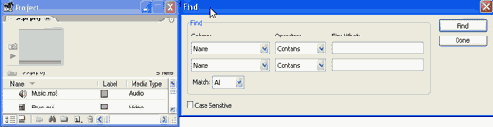
Рис. 5.14. Диалоговое окно Find служит для поиска клипов в окне Project
Примечание: Нижний ряд полей имеет тот же смысл, что и верхний ряд, описанный в пп.1—4. Иными словами, заполнив и нижний ряд (что в принципе не обязательно), вы добавите еще один признак для поиска и уточните критерий, ограничив тем самым количество клипов, которые в итоге найдет Premiere.
Приведем простой пример поиска клипа. Допустим, мы хотим найти клип, который содержит в своем имени слово clip и имеет размер кадра по горизонтали — 320. В этом случае необходимо ввести в верхней строке поиска диалогового окна Find (Найти) слово clip, чтобы первая строка задавала критерий, например "Name contains clip" (что означает "название содержит слово clip"). В нижнем ряду следует задать фрагмент для поиска — 320 и выбрать в качестве объекта столбец Video Info (Информация о видео). Таким образом, вторая строка определит критерий поиска - "и информацию о видео, которая содержит 320". После нажатия кнопки Find (Найти) Premiere отыщет файл с такими признаками, если, конечно, такой найдется в проекте, и выделит его в окне Project (Проект) (рис. 5.15).
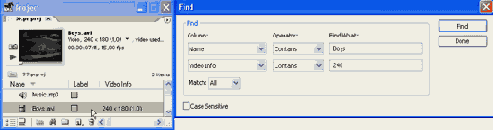
Рис. 5.15. Пример поиска клипов